如何启用Win7系统的禁用驱动程序签名强制
来源:网络收集 点击: 时间:2024-08-16禁用驱动程序签名强制,是微软为了提高系统稳定性弄的,但也不是没有解决方法,有两种方法,一个是临时方法,只用于当次,当重新启动系统后,禁用就会失效,如果需要时,可以再用这个方法来一次。
具体步骤:开机到系统选项时,马上按F8键,进入安全模式,可提早按F8键,以免错过时间。
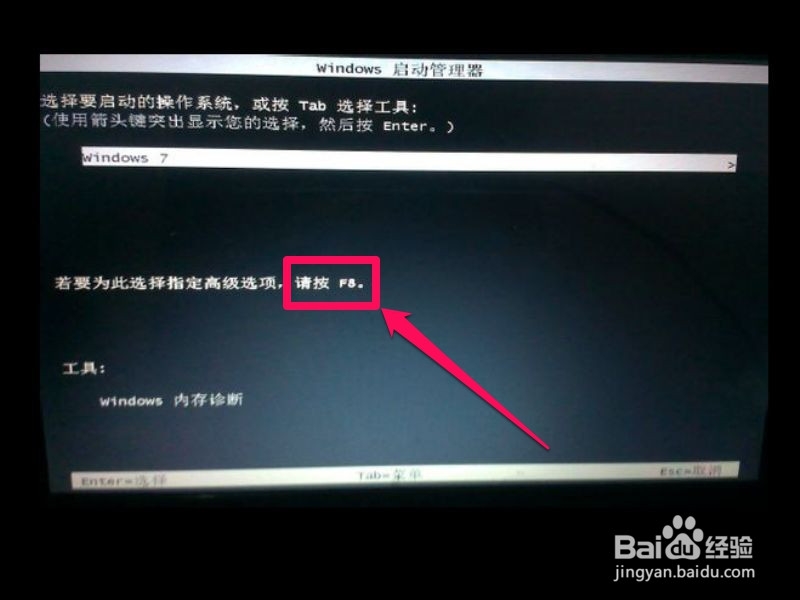 2/5
2/5进入高级模式后,用键盘上的上下方向键移动光标到下面,找到并选择“禁用驱动程序签名强制”,按Enter键确定,就可进入系统,然后更新硬件的驱动程序就无须签过名的驱动了。
 3/5
3/5上面是一次性解决方法,如果想长期禁用驱动程签名强制,就要用下面这个方法,从开始处打开“所有程序”,再从附件中找到“命令提示符”,右键,以管理员身份运行。
 4/5
4/5进入命令提示符窗口后,在光标处,输入bcdedit.exe -set loadoptions DDISABLE_INTEGRITY_CHECKS命令,回车。
 5/5
5/5如果禁用驱动程签名强制成功,就会显示“操作成功完成”,以后安装所有的驱动程,都不会被驱动程序签名阻止了。
如果是Win8系统,其长期阻止方法是一样的,但临时方法却不一样,可以参阅下面这篇文章。
 方法二:Win7 32位系统禁用驱动程序强制签名1/8
方法二:Win7 32位系统禁用驱动程序强制签名1/8Win7 32位与64位禁用驱动程序签名强制大不一样,如果出现更新不成功的情况,也不会说需要数字签名,而是提示设备有问题,例如显卡驱动更新不成功,会提示“由于该设备有问题,Windows已将其停止。(代码 43)”。
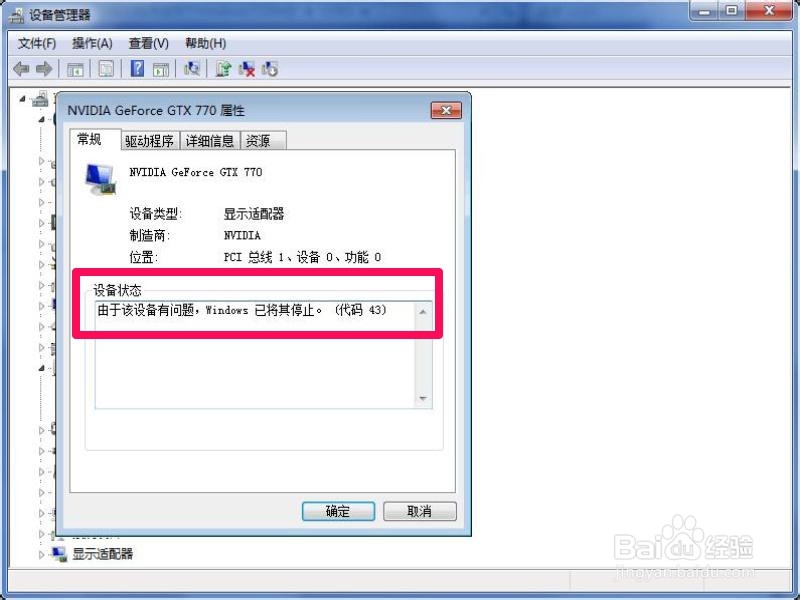 2/8
2/8Win7 32位的方法与XP系统一样,到组策略中去设置,其具体步骤为,先从开始菜单中打开运行程序。
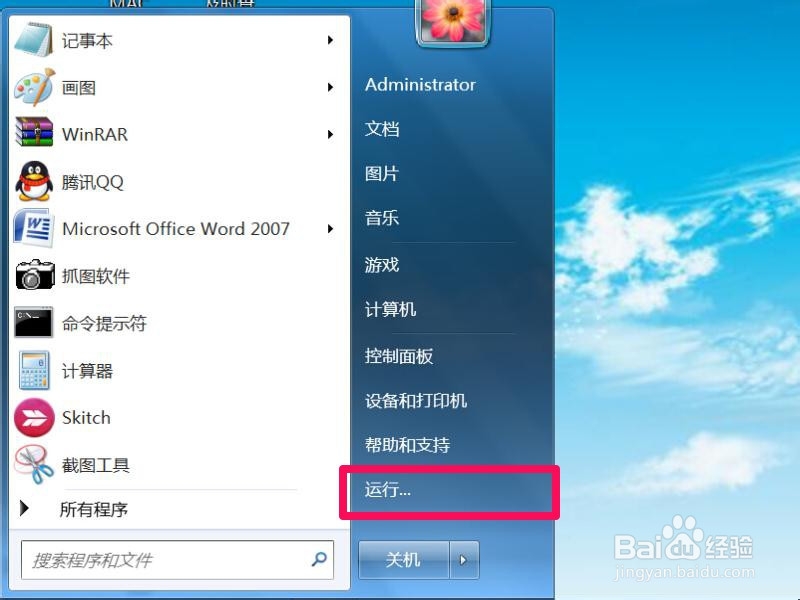 3/8
3/8在弹出的运行窗口中,输入gpedit.msc命令,确定,就能进入组策略编辑窗口。
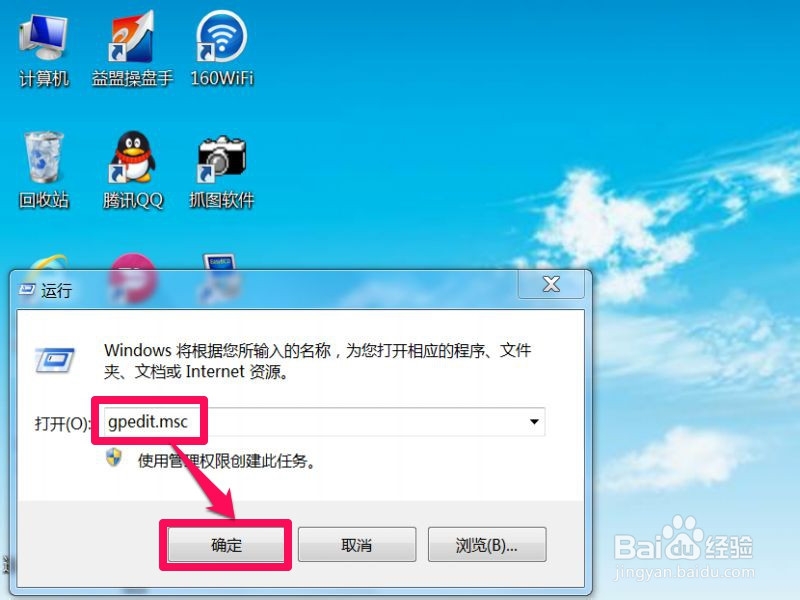 4/8
4/8在组策略窗口,先找到“用户配置”这一项,然后从其子项中找到“管理模板”。
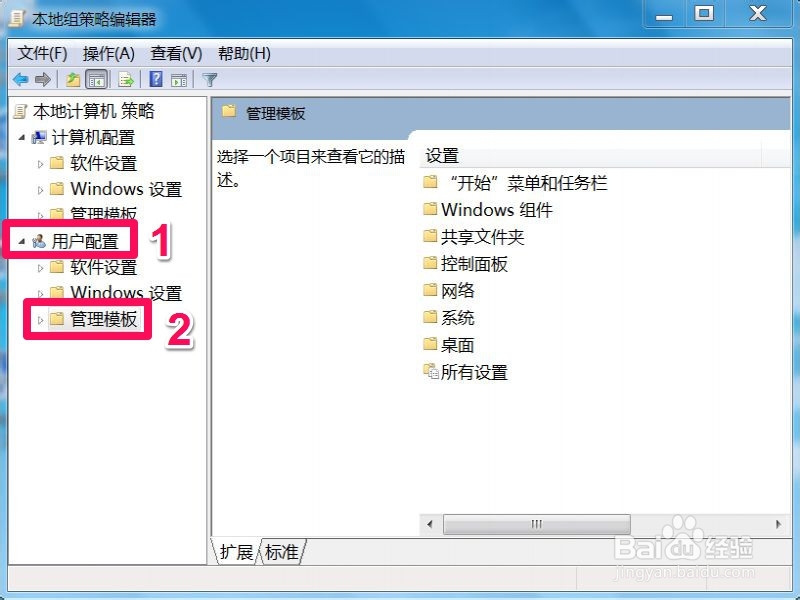 5/8
5/8在管理模板之下,找到“系统”这一项,再从其子项中找到“驱动程序安装”这一项。
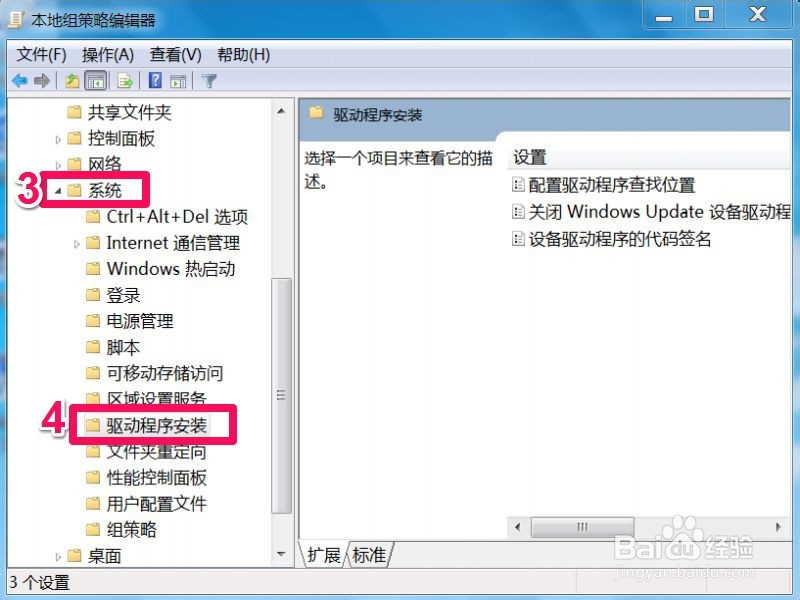 6/8
6/8在驱动程序安装的右侧窗口,找到并选择“设备驱动程序的代码签名”,双击此项进入属性窗口。
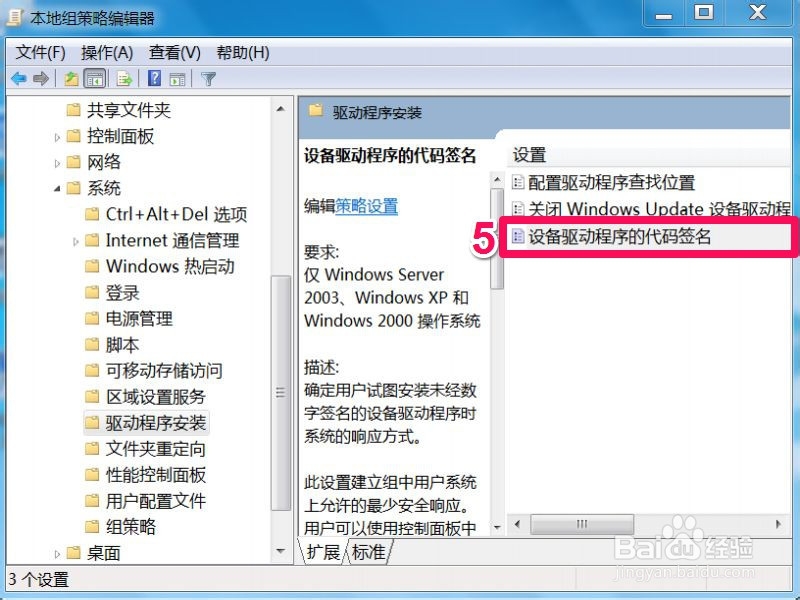 7/8
7/8在属性窗口,默认状态为“未配置”这一项,如果想禁用驱动签名,先将其改为“已启用”。
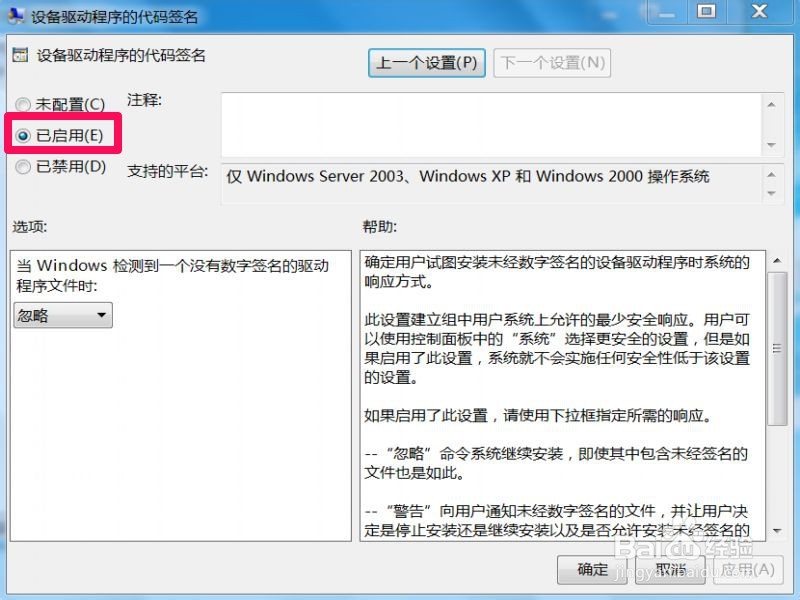 8/8
8/8再在选项框中,打开下拉框,默认为“忽略”,将这一项改为“警告”即可,然后按“应用”保存,再按“确定”,设置就完成了。
此时若更新驱动,先重启电脑,按F8进入安全模式,先卸载要更新的驱动,退出安全模式,重新正常进入Windows系统,就会弹出一个警告框,询问是否要阻止系统自动安装驱动程序,这时要按阻止,必须由自已来安装驱动。
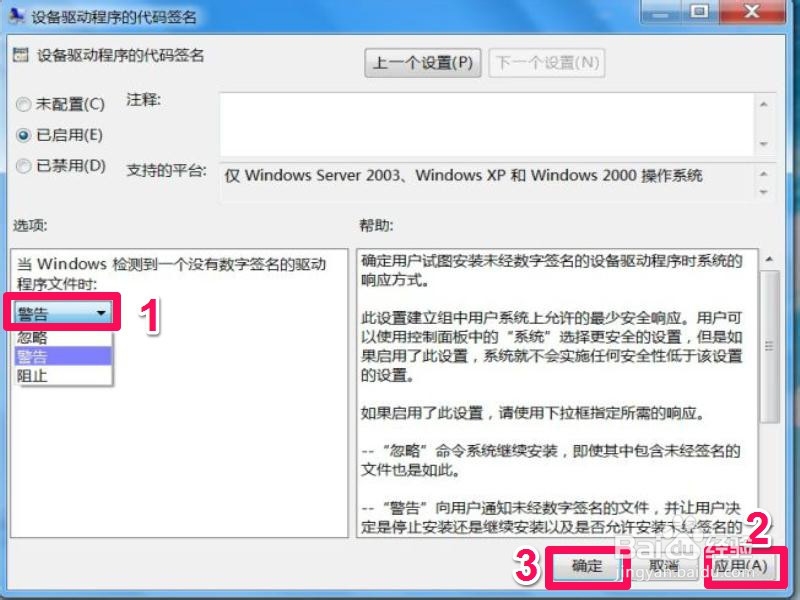 注意事项
注意事项长期禁用驱动签名,并不是一个好方法,毕竟系统要有稳定性,就要有安全签名的驱动,如果想恢复禁用驱动程序签名强制,在命令提示符窗口,输入bcdedit.exe -set loadoptions ENABLE_INTEGRITY_CHECKS命令,确定即可。
WINDOWS7系统驱动程序签名版权声明:
1、本文系转载,版权归原作者所有,旨在传递信息,不代表看本站的观点和立场。
2、本站仅提供信息发布平台,不承担相关法律责任。
3、若侵犯您的版权或隐私,请联系本站管理员删除。
4、文章链接:http://www.1haoku.cn/art_1127850.html
 订阅
订阅